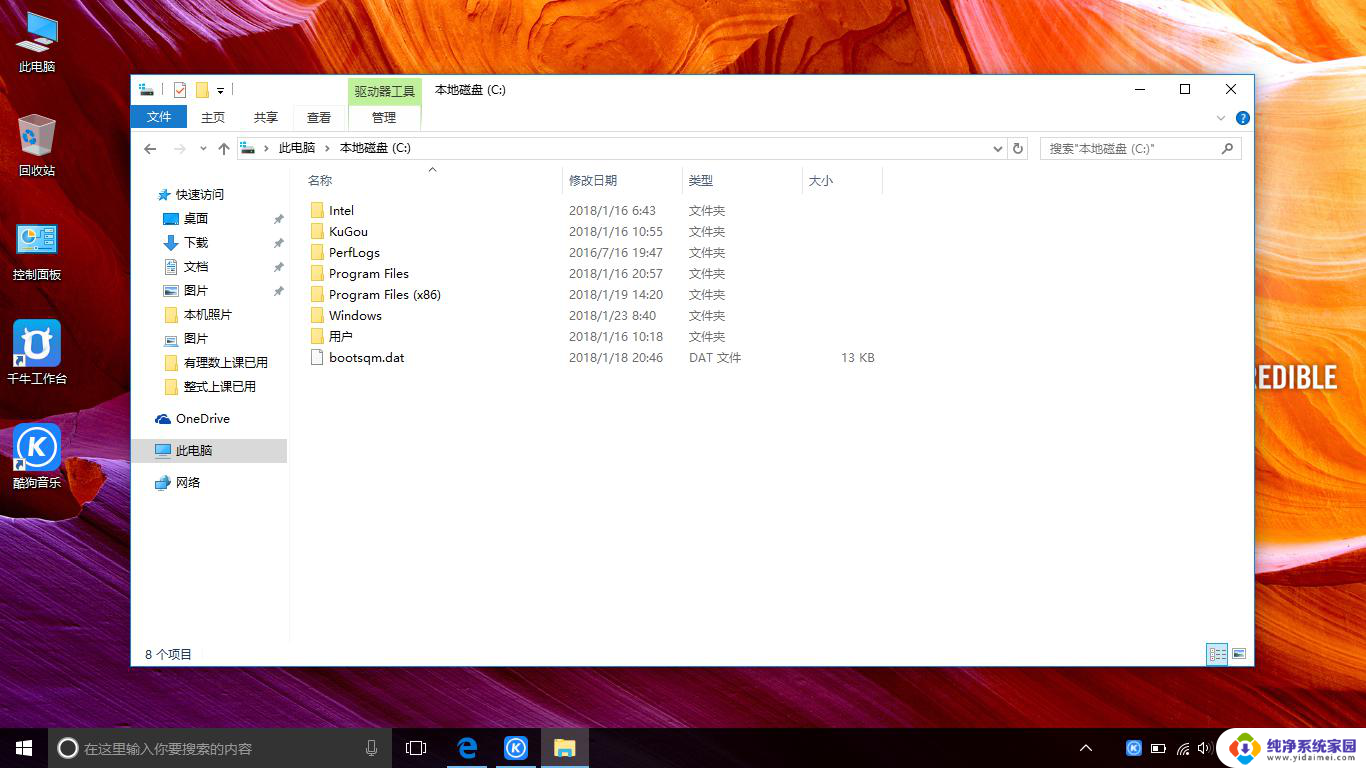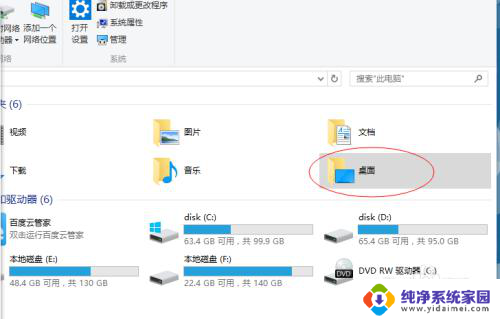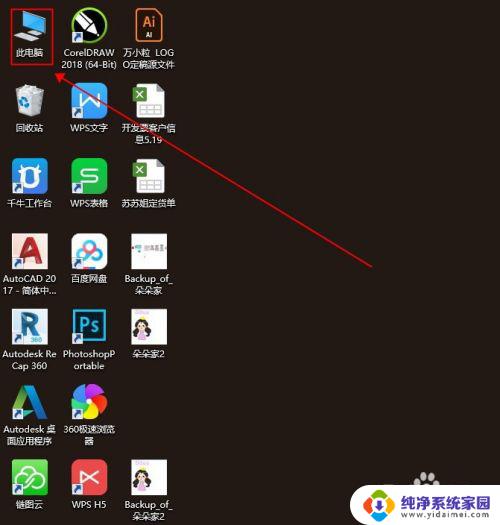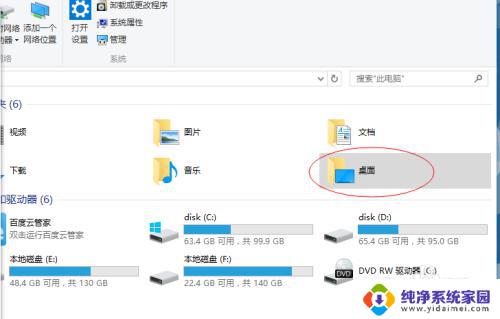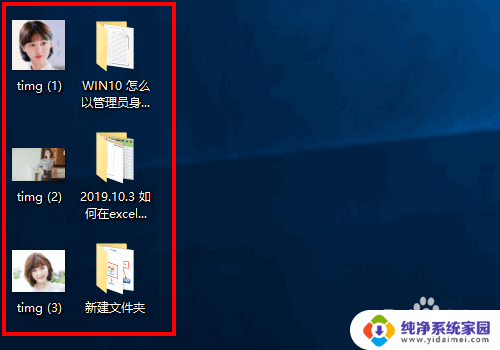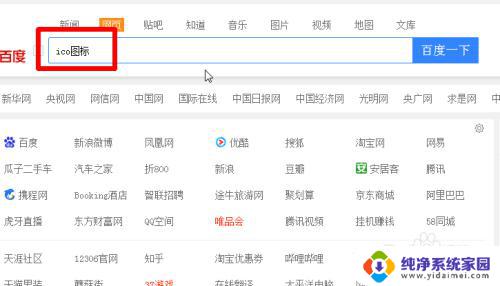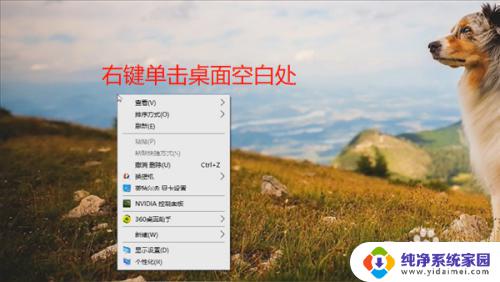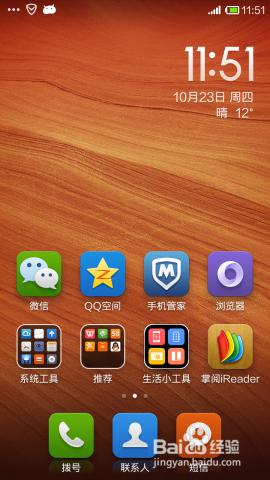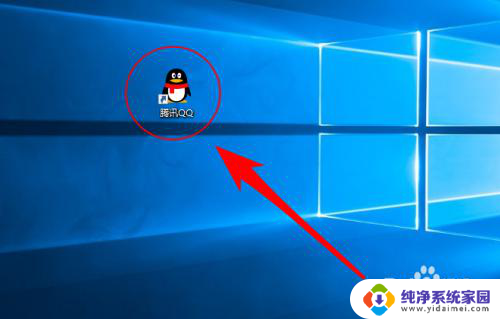怎样设置电脑桌面文件位置 电脑桌面如何自定义文件位置
更新时间:2024-03-17 10:41:09作者:xiaoliu
在日常使用电脑的过程中,我们经常会在桌面上保存各种文件和文件夹,但是默认的桌面文件位置可能并不是我们想要的,要想更好地管理和整理桌面上的文件,我们可以通过简单的设置来自定义文件的位置。通过一些简单的操作,我们可以将桌面文件位置设置为我们希望的任何文件夹,以便更加便捷地查找和整理文件。
步骤如下:
1.打开电脑进入系统后,右键点击桌面的空白区域。
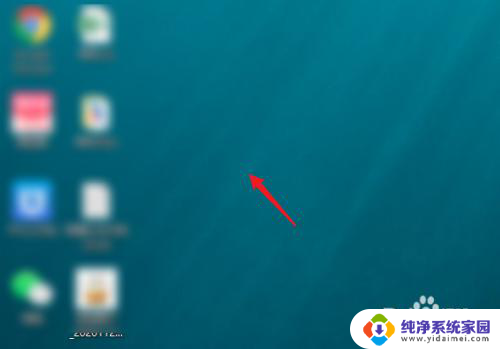
2.之后,将鼠标放置在查看的选项上。

3.在右侧的选项内,点击自动排列图标的选项。去除勾选。
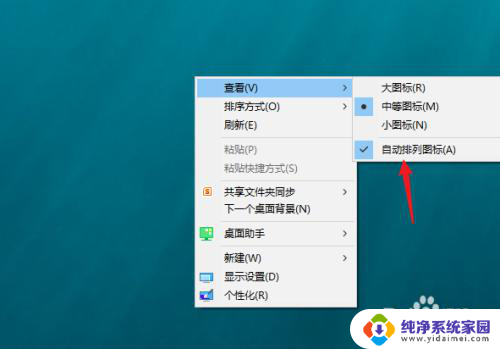
4.之后,点击需要移动的文件图标。拖动到指定的位置。

5.松手后,即可将文件放在桌面的任意位置。
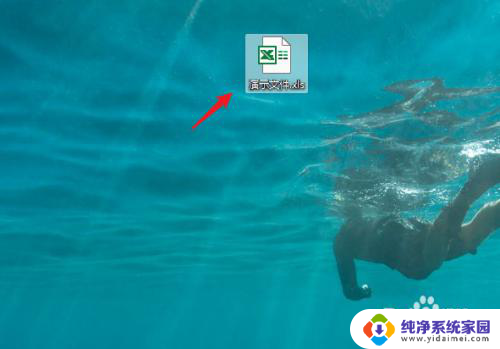
以上就是设置电脑桌面文件位置的全部内容,如果你遇到这种情况,可以尝试按照以上方法解决,希望对大家有所帮助。